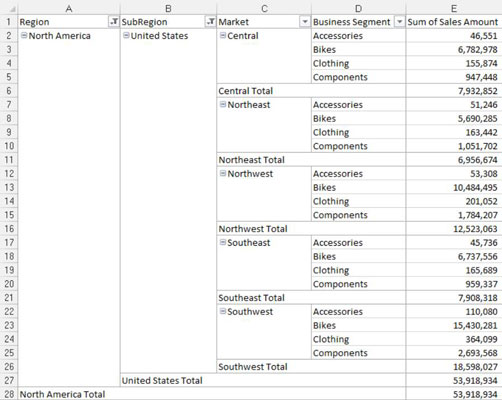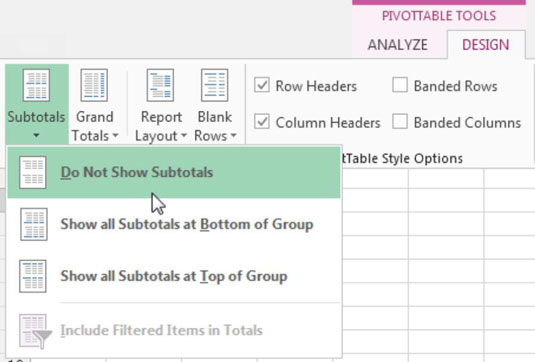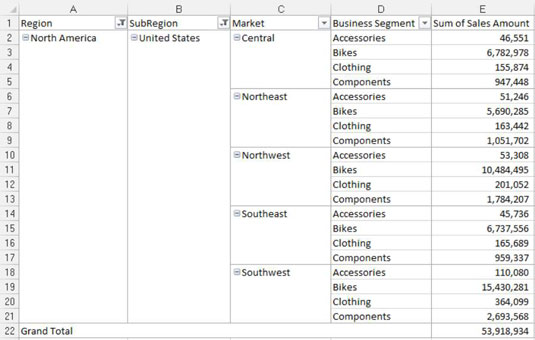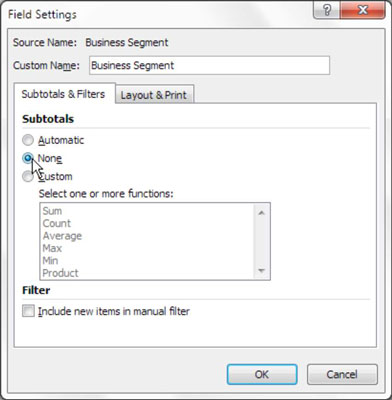Kontingenčná tabuľka v Exceli vám umožňuje stráviť menej času údržbou tabúľ a zostáv a viac času robiť iné užitočné veci. Všimnite si, že zakaždým, keď pridáte pole do kontingenčnej tabuľky, Excel pridá medzisúčet pre toto pole. Môžu však nastať situácie, keď zahrnutie medzisúčtov buď nedáva zmysel, alebo len bráni jasnému zobrazeniu prehľadu kontingenčnej tabuľky.
Tento obrázok napríklad zobrazuje kontingenčnú tabuľku, v ktorej medzisúčty zaplavujú prehľad súčtami, ktoré skrývajú skutočné údaje, ktoré sa pokúšate nahlásiť.
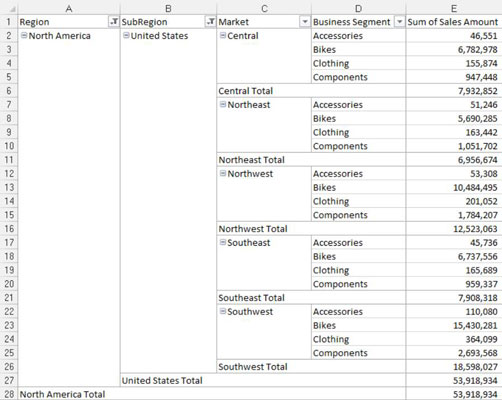
Odstráňte všetky medzisúčty kontingenčnej tabuľky naraz
Všetky medzisúčty môžete odstrániť naraz vykonaním týchto akcií:
Kliknutím kamkoľvek do kontingenčnej tabuľky aktivujte kontextovú kartu Nástroje kontingenčnej tabuľky na páse s nástrojmi.
Vyberte kartu Návrh na páse s nástrojmi.
Kliknite na ikonu Medzisúčty a vyberte možnosť Nezobrazovať medzisúčty, ako je znázornené na tomto obrázku.
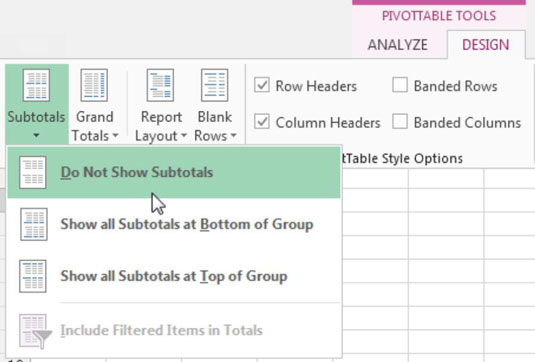
Ako môžete vidieť na tomto obrázku, ten istý prehľad bez medzisúčtov je oveľa príjemnejší na kontrolu.
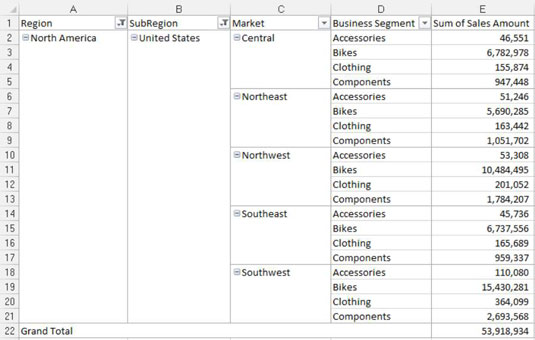
Odstráňte medzisúčty iba pre jedno pole
Možno chcete odstrániť medzisúčty iba pre jedno pole? V takom prípade môžete vykonať nasledujúce akcie:
Kliknite pravým tlačidlom myši na ľubovoľnú hodnotu v cieľovom poli.
Vyberte položku Nastavenia poľa.
Zobrazí sa dialógové okno Nastavenia poľa.
Vyberte možnosť Žiadne v časti Medzisúčty, ako je znázornené na tomto obrázku.
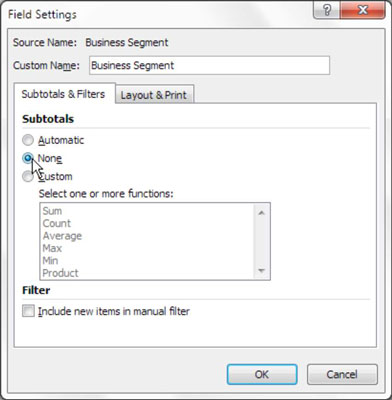
Kliknutím na tlačidlo OK použijete zmeny.
Odstraňujú sa celkové súčty kontingenčnej tabuľky
Môžu nastať prípady, keď budete chcieť z kontingenčnej tabuľky odstrániť celkové súčty.
Kliknite pravým tlačidlom myši kdekoľvek na kontingenčnej tabuľke.
Vyberte Možnosti kontingenčnej tabuľky.
Zobrazí sa dialógové okno Možnosti kontingenčnej tabuľky.
Kliknite na kartu Súčty a filtre.
Kliknutím na začiarkavacie políčko Zobraziť celkové súčty pre riadky zrušte jeho výber.
Kliknutím na začiarkavacie políčko Zobraziť celkové súčty pre stĺpce zrušte jeho výber.